
1、授权登录失败(不会跳转)
2、用accesskey登录也不行
3、搜索api也不显示任何内容
应该是编辑器内连接阿里云网络不通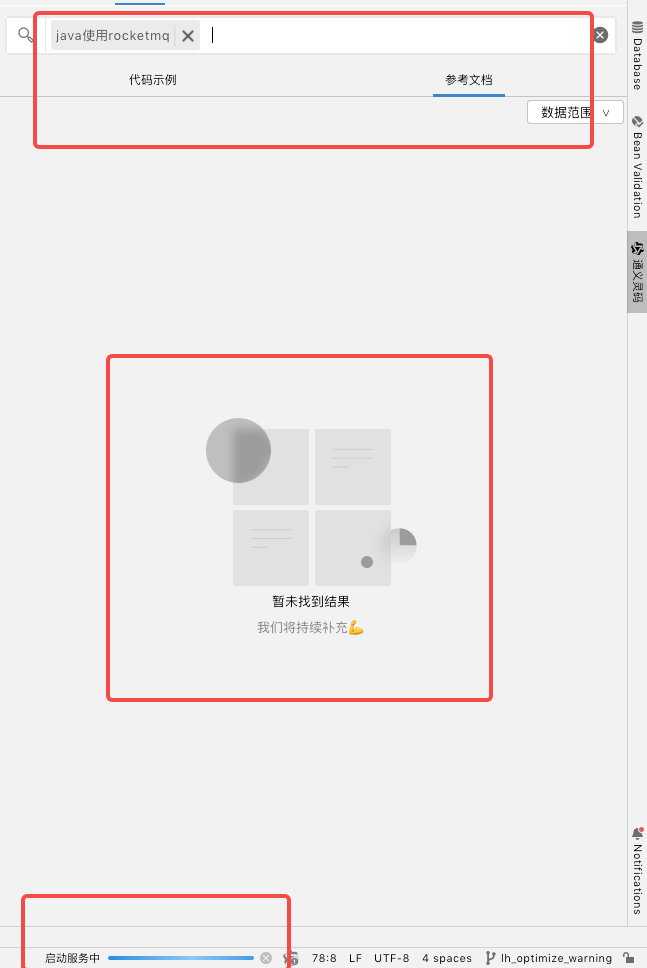
版权声明:本文内容由阿里云实名注册用户自发贡献,版权归原作者所有,阿里云开发者社区不拥有其著作权,亦不承担相应法律责任。具体规则请查看《阿里云开发者社区用户服务协议》和《阿里云开发者社区知识产权保护指引》。如果您发现本社区中有涉嫌抄袭的内容,填写侵权投诉表单进行举报,一经查实,本社区将立刻删除涉嫌侵权内容。
在IDEA中遇到登录失败的问题,可能是由于网络连接问题或代理设置不正确导致的。为了解决这个问题,您可以尝试以下几个步骤:
.lingma),然后重新启动IDEA尝试登录。综上所述,解决IDEA登录失败的问题通常需要从网络连接、代理设置、账户信息等方面进行排查。希望这些建议能帮助您解决登录问题。
登录失败怎么办?
当从 IDE 客户端单击登录后,会前往浏览器登录阿里云,出现登录失败或账号无权限,可能有 2 种情况:
当登录参数失效时,可能会出现登录失败的情况,可稍后在 IDE 客户端单击登录,再次尝试登录;
当所在的网络环境需要使用代理访问公网时,可能会提示登录失败或账号无权限,可参考网络代理配置解决问题。
配置完成后从进程管理器里找到 Lingma 进程,结束进程后,返回 IDE 重新登录。
如果还无法解决,可加入钉钉群:53770000738,我们将尽快为你解决问题。
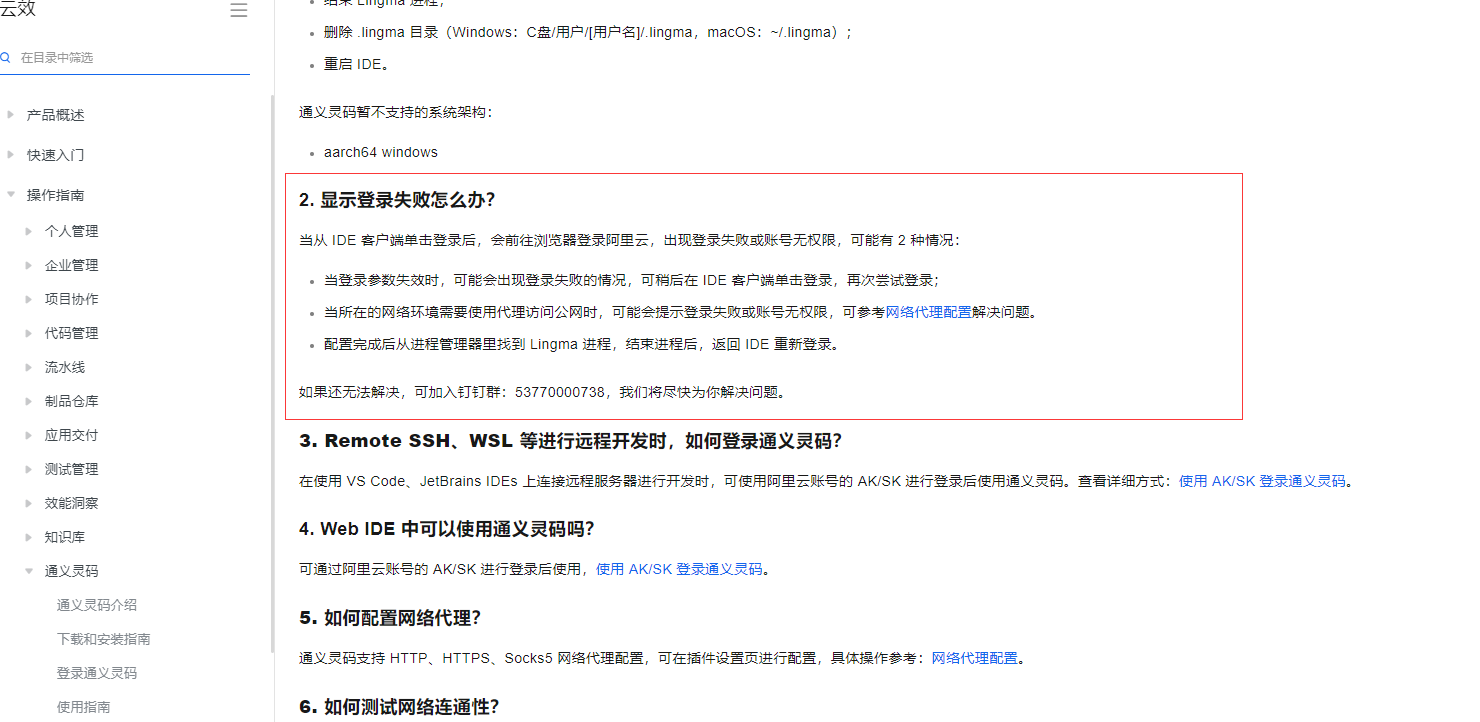
参考 https://help.aliyun.com/document_detail/2590620.html?spm=a2c6h.13066369.question.5.3ebc1af7wxrmEe
常见问题https://help.aliyun.com/document_detail/2590620.html?spm=a2c4g.2593225.0.0.9e8a2eff14bIvT
通义灵码的启动和登录、支持语言、数据安全、收费等相关问题,可以在本文找到相关答案。
关于插件启动或登录失败
在IDEA中遇到登录失败的问题,可能是由于网络连接问题或者浏览器缓存导致的。以下是一些可能的解决方案:
.lingma文件夹并将其删除,重启IDEA后再尝试登录。api-cn-beijing.tongyi-lingma.aliyuncs.com和devops.aliyun.com,以检查网络是否通畅。总的来说,在IDEA中遇到登录失败的问题,可能是由于网络连接问题或者浏览器缓存导致的。如果问题依然存在,建议详细描述您遇到的问题情况,包括IDEA版本、操作系统信息、具体的错误信息等,以便更准确地定位问题并寻求帮助。